Tương tự như trên các ứng dụng như Youtube, Facebook Messenger, Instagram,… mới đây Zalo đã cập nhật tính năng Dark Mode trên hệ điều hành iOS và Android. Tính năng này giúp người dùng chỉnh sửa chế độ ban đêm trên giao diện Zalo và không bị ảnh hưởng nhiều bởi ánh sáng màn hình khi bạn sử dụng smartphone trong điều kiện thiếu ánh sáng. Cách bật chế độ Dark Mode trên Zalo khá đơn giản và dễ thực hiện, cùng tham khảo bài viết sau để nắm rõ chi tiết.
Đk 5G mạng MobiFone tốc độ cao
Gói cước PT120 Mobi ưu đãi 2GB ngày

Tóm Tắt Nội Dung
Hướng dẫn cách bật chế độ Dark Mode trên Zalo đơn giản
Để thay đổi chế độ ban đêm trên giao diện Zalo bạn có thể thực hiện theo những bước sau đây:
Gói cước 5G MobiFone tháng ưu đãi dung lượng khủng
Bước 1: Các bạn cập nhật Zalo lên phiên bản mới nhất trên App Store (hệ điều hành iOS) và CH Play (hệ điều hành Andriod).
Bước 2: Đầu tiên bạn truy cập vào ứng dụng Zalo. Sau đó chọn vào biểu tượng Thêm bên góc phải dưới màn hình Zalo.

Bước 3: Bấm vào biểu tượng Cài đặt ở phía góc phải trên màn hình. Tiếp tục nhấn vào mục Ngôn ngữ và giao diện.
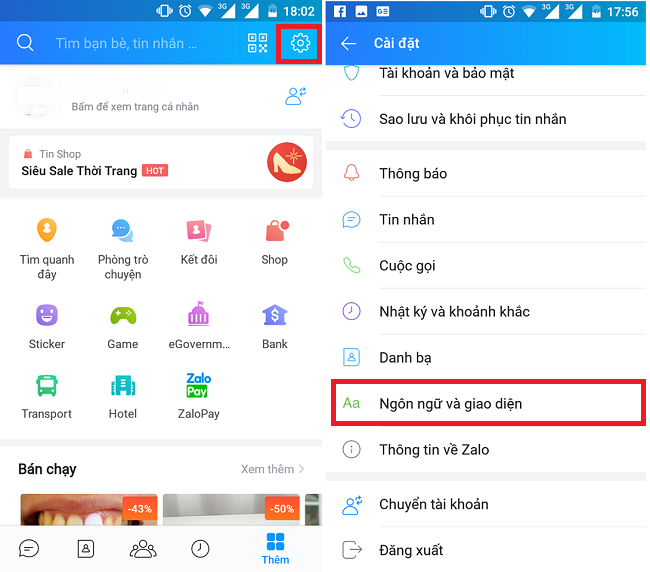
Bước 4: Sau đó click chọn chế độ Tối. Khi đã chọn xong, giao diện Zalo lúc này sẽ được chuyển về màu tối. Lúc này bạn hãy ra ngoài và xem các mục như trang cá nhân, trò chuyện, danh bạ…
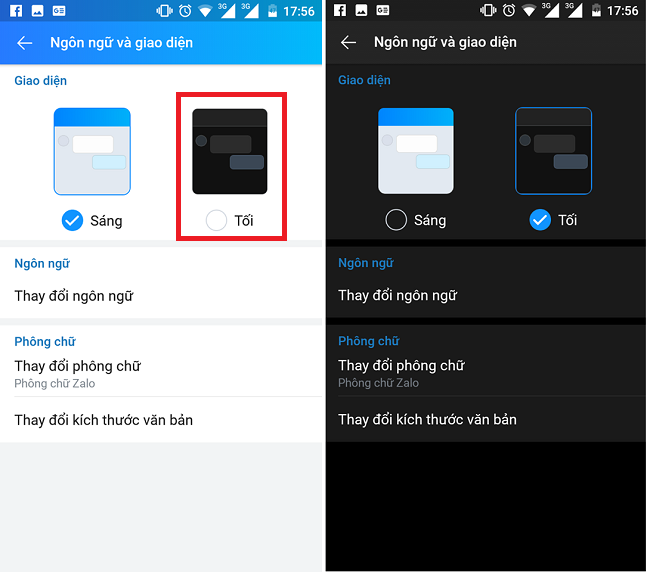
Cách tắt thông báo tin nhắn Zalo trên máy tính và điện thoại
Một vài lưu ý khi sử dụng giao diện Dark Mode trên Zalo
- Nếu trước khi Zalo chỉ phổ biến tính năng này trên hệ điều hành iOS thì bây giờ người dùng Andriod đã có thể sử dụng tính năng này trên điện thoại của mình.
- Bạn nên cập nhật phiên bản mới nhất của Zalo trước khi tiến hành chỉnh sửa chế độ giao diện.
- Bạn có thể thực hiện tương tự những thao tác trên hệ điều hành iOS, ví dụ trên thực hiện trên hệ điều hành Andriod.
- Thay đổi chế độ ban đêm sẽ giúp bảo vệ mắt bạn khỏi ánh sáng xanh từ màn hình điện thoại hiệu quả.
Trên đây là cách bật chế độ Dark Mode trên Zalo đơn giản nhất mà bạn có thể áp dụng. Hy vọng bài viết này sẽ giúp bạn có thêm những trải nghiệm thú vị khi sử dụng ứng dụng Zalo.

